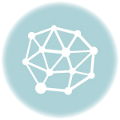WordPress(ワードプレス)の簡単バージョンアップ手順
サーバにインストールされたシステムの宿命、『脆弱性』との戦い
弊社は、CMS、オープンソースに分類されるシステム活用を推奨しています。
2005年頃から、もう既に『脱、静的サイト』時代になっているからです。
それは・・・・・、ホームページの要素として、「デザイン」「SEO」「コンテンツ(写真、コピー)」に「Flash」「動画」「映像」が加わり、さらに「携帯サイト」にも「スマートフォン」「iphone」「アンドロイド携帯」、そしてついに登場した「iPad」などなど。
インターネット上で企業が情報発信をするにあたって、意識をしておかないとならない内容がどんどん増えているからCMS導入は必須です。
WordPress(ワードプレス)がおすすめな理由
脆弱性への対応を重視したシステムです!
システム販売の事を考えて、機能性・便利さを訴える「簡単更新システム」は数多くあります。ただ、CMS導入にあたって重視すべきなのは、実は『簡単バージョンアップ体制』だと考えます。
WordPress(ワードプレス)は、専門知識がなくても脆弱性に速やかに対応できるようなバージョンアップ体制が整っています。
簡単バージョンアップ手順
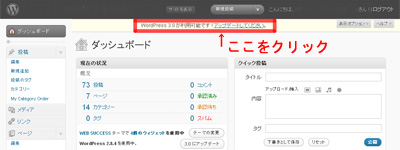
ログインして、「ダッシュボード」の上部に[WordPress 3.0 が利用可能です ! アップデートしてください。]と出ていませんか?
そのメッセージが出ていたら、クリック!!
クリックするだけ、安心のバージョンアップ
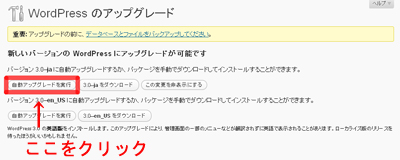
次に、バージョン 3.0–ja 欄の[自動アップグレードを実行]ボタンを押します。
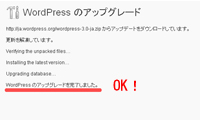
自動的にアップグレード(ダウンロードや解凍など)の手続きが進みますので、そのまま数分待っていて下さい。
そして、最終的には[WordPressのアップグレードを完了しました。]というメッセージが出てきます。
そういうメッセージが出れば、もうOK!です。
アップグレードの完了チェック
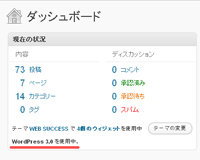
あらためて「ダッシュボード」に戻ってみます。
最初に上部に出ていた[WordPress 3.0 が利用可能です ! アップデートしてください。]というメッセージが消えていることと、画像でお示しした箇所に[WordPress 3.0を使用中]と出ていれば完璧です。
これで、バージョン 3.0–ja へのアップグレードは完了です。
プラグインのアップグレードも行いましょう!
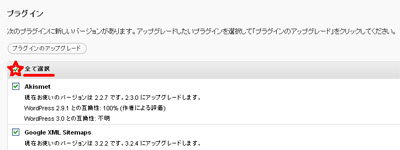
そして最後に、『プラグイン』の欄には、[全て選択]にチェックを入れてから、[プラグインのアップグレード]を押します。これで今回の作業は全て終了です。
★ 静岡の企業のためのWordPressサービス【サクセスブログ】 << HPを見る
投稿者:しずまち